サウンドボードのかつての定番かつ名機、ONKYO WAVIO SE-200PCI LTD。
しかしWindows10に対応しておらず、泣く泣く手放した方も多いと思います。
具体的な症状は、
- ドライバがない
- 音が出ない
- スリープから復帰したらボードを認識しない
- 1や2や3を解決しても、(WASAPI排他モード以外は)サンプリングレート48kHz以外音が出ない
決定的なのは4じゃないでしょうか。
このハイレゾ対応オーディオが全盛の時代に48kHzというのはモヤっとするものを感じます。
要はこうなればいいわけですよね?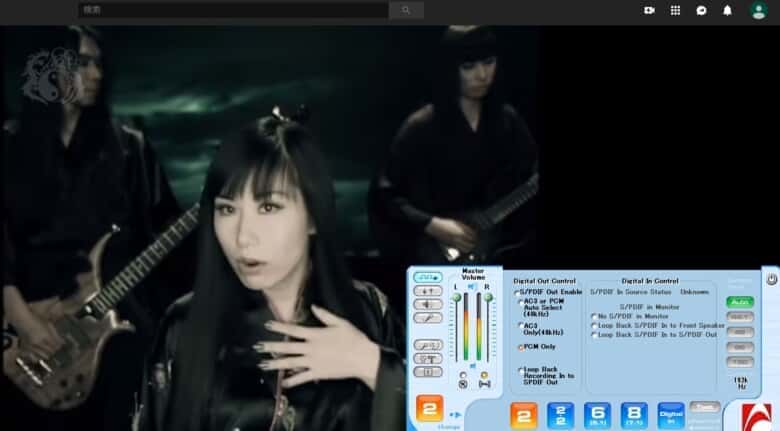
上記動画の画像は、youtube「陰陽座official」の「甲賀忍法帖」からお借りしています。
パチスロを打つ人なら誰もが知る神曲。
よかったら聞いてみてください。

ついでにSE-90PCIについても検証しました。
こちらも同様に動きます。
ただし、あくまで私の環境におけるもの。
他の方のパソコンでまで動作を保証するものではありません。
そのことは予め御理解ください。
お約束:私のPC環境
CPU:Core i7 2600k
MB: gigabyte GA-Z68X-UD3H-B3
メモリ:UMAX 16G(8Gx2)、型番忘れました……当時の定番です。
電源:corsair AX760
グラフィックボード:SAPPHIRE PULSE RADEON RX 560 4G GDDR5
枯れに枯れたスペックですが、実用にはまったく困ってません。
ONKYO WAVIOについて
知っている方は読み飛ばして下さい。
WAVIOとは
このページを御覧になる方には両機種の説明は不要と思われますが、簡単に。
SE-200PCI LTDとSE-90PCIはONKYOのWAVIOと呼ばれるシリーズ。
オーディオメーカーならではの高音質を売りにしており、サウンドカードの定評ある名機です。
SE-90PCIは再生に特化することでコストを抑えたものです。
特にSE-200PCI LTDは、その高性能ぶりから現在でも根強いファンがいます。
同機のアナログ出力におけるDACの性能は数万円の商品に匹敵するという声も見かけました。
それが中古でAmazonなら6700円、メルカリなら4000円前後(2023年5月時点)。
圧倒的コストパフォーマンスと言いうるでしょう。

……「使えるなら」ですが
WAVIOの弱点
抜群の定評あるWAVIOも弱点を抱え、ユーザーは減る一方にあります。
具体的には、
- Windows10でまともに動かない
- PCIでしか接続できない
この2つの理由によって、評判の割に中古相場が下がっているわけです。
2については、SE-90PCIであれば、PCIをPCI EXPRESSに変換するアダプタを用いれば使うことはできます。
こんな感じのパーツ。
もちろん動作保証するものではありません。
ただレビューにはSE-200PCI LTDで動作した報告があります。
(ロープロでない200をどうやって取り付けたのかが気になりますが……)
そこまでして使うかは、各自の判断に任せるとして。
WAVIOを使うにあたっての大きなネックは、1。
冒頭でも触れましたが、これがクリアできずに手放した人も多いでしょう。
逆に自分のPCにPCIスロットがあり、且つ動作の問題をクリアできるなら非常にお買い得なパーツ。
そこで購入してみて、Windows10で動かせないか試してみたのが今回の記事となったわけです。
Windows10におけるSE-200PCI LTDの導入方法
1 PCIスロットへの取り付け
本来こんなところから書く必要ないのですが……取り付けた当初は動きませんでした。
長い間利用していなかったせいか、スロットにホコリが溜まっていたようで。
エアダスターを吹き付けて再度装着。
無事に認識しました。
2 ドライバダウンロード【2019/09/19更新】
サードパーティーからWindows10(RS4 / RS5)用が出ています。
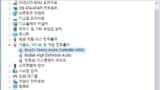
旧バージョンみたいなセットアップファイルではなく、ドライバ単体となっています。
純正ではありませんので御利用は自己責任で。
3 ドライバインストール
メーカー公式サイトから5.60Cをダウンロードします。
ダウンロードしたファイルを任意の場所に解凍します。
オンボードのサウンド機能はONのままにしておいてください。
解凍したsetup.exeをクリックしてインストールします。
ここでは再起動せず、4に移ります。
もし「不明なマルチメディアデバイス」として認識されている場合も、構わず4に移動してください。
なお、私の環境では前バージョンの5.70CMODからですと、後の作業がうまくいきませんでした。
もし5.70CMODからドライバをインストールできるようであれば、それでも構いません。
4 ドライバソフトのファイル削除
C:\Program Files (x86)\VIA\VIAudioi\EnvyADeckを開きます。
QsApoApi.dllを削除します。
終わったら再起動します。
【21/02/16追記】
Windows10 2004バージョンですと、この作業は不要だったとの報告いただきました。
参考にしてください。
5 ドライバの更新(再インストール)
3でドライバをインストールしたわけですが、さらに同じドライバを別の方法でインストールする作業を行います。
デバイスマネージャーを開き、「サウンド、ビデオ、およびゲーム コントローラー」にある「Envy24 Family Audio Controller WDM」を右クリック。
(「不明なマルチメディアデバイス」のままの場合も、同様の手順を行ってください)
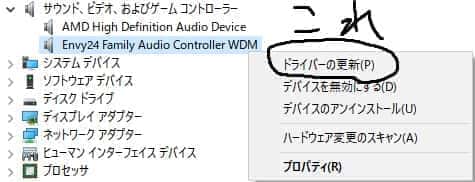
開いた画面の下の選択肢をクリック。
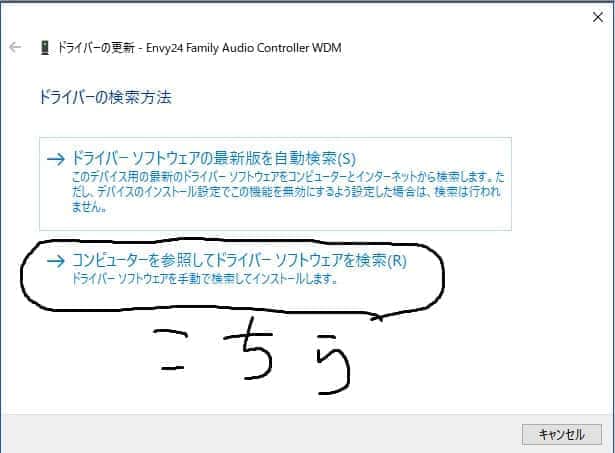
場所を指定するよう促されます。
2でダウンロードしたドライバのあるフォルダを指定します。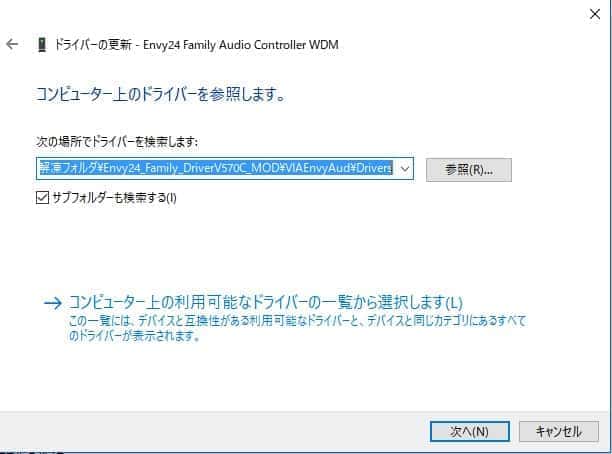 Windowsがドライバを見つけてくれるので、そのまま進みインストール。
Windowsがドライバを見つけてくれるので、そのまま進みインストール。
終わったら再起動します。
6 ドライバとサウンドの設定
Windowsのサウンド設定とドライバソフトを開きます。
ドライバソフトを「PCM only」に変更し、192kHzに設定します(画像下部参照)。
画像は5.70CMODのものですが、5.60でもわかると思います。
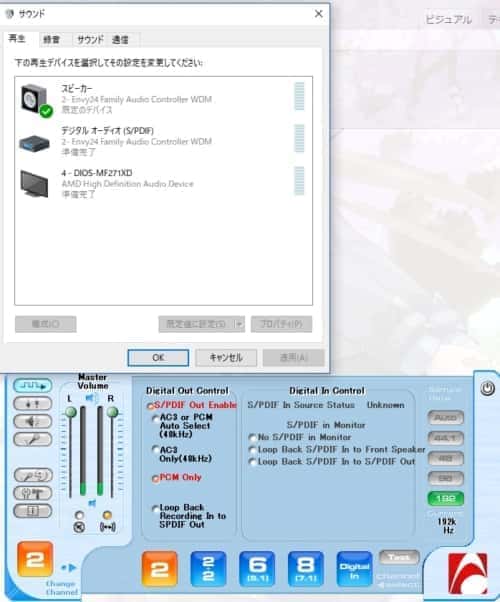
サウンドの「スピーカー」を右クリックしてプロパティを開きます。
うまくいっていれば「詳細」タブがあります。
サンプリングレートを「24ビット 192000Hz」に変更します。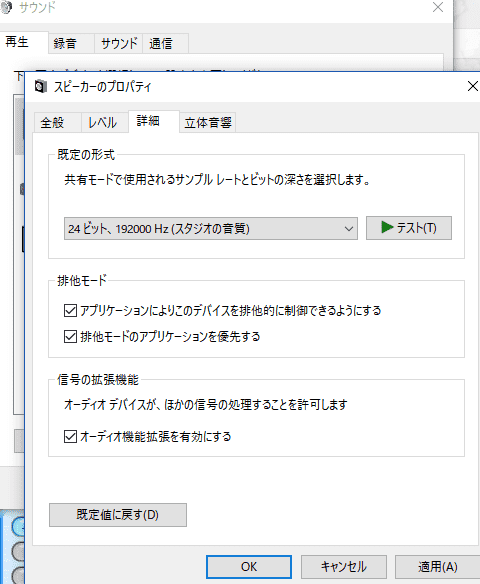
次いで、デジタルオーディオのプロパティから「サポートされている形式」のタブを開きます。
サンプルレートの「192.0kHz」にチェックを入れます。
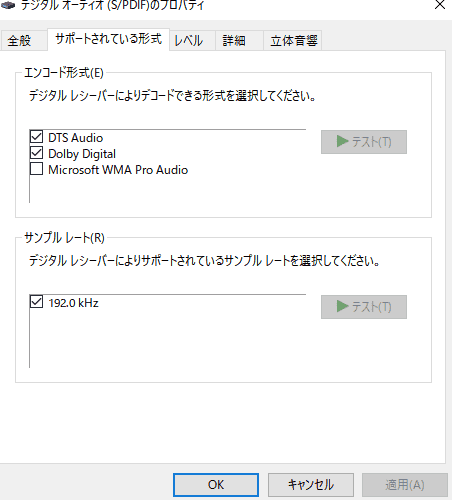
「詳細」タブを開き、規定の形式を選択します。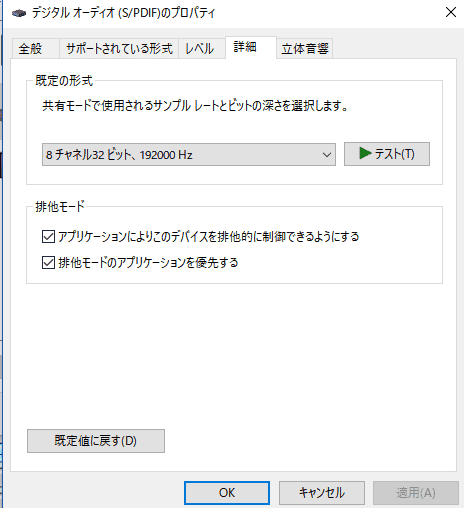
7 PCの省電力設定を変更する
私の場合、スリープから復帰した際、SE-200PCI LTDが認識できずに再起動してしまうという症状に見舞われました。
情報を集めていた際にスリープ云々という話をいくつか見かけたので、同様の症状に陥っている方は多いと思います。
この症状の原因は、省電力設定。
スリープによってサウンドカードへの電力供給が断たれるためです。
対処法は、BIOSで省電力設定がS3になっている場合、S1に変更します。
これで解決できます。
ここで「電気代もったいない!」とおっしゃられる方がいらっしゃるかもしれません。
その場合は、Windows10の電源設定から「休止設定」を合わせて設定してください。
8 終わり
これで冒頭画面の通り、音が出ると思います。
規定のデバイスには「スピーカー」(アナログ)、「デジタル」(デジタルオーディオ)、どちらでも指定できますし音も出ます。
9 Windows10アップデートへの対処【2019/09/19追記】
私の環境ではWindows10アップデートにより、設定が飛んでしまう現象が発生しました。
(毎回ではなく1回だけです)
具体的には192kHz→48kHzに戻ってしまうもの。
明らかに音が劣化するので気づくと思います。
その場合は設定をやり直してください。
Windows10におけるSE-90PCIの導入方法
1~5の手順
SE-200PCI LTDと同じです。
6 ドライバとサウンドの設定
ドライバソフトを「PCM only」に変更します。
「48kHz」に指定し、サウンドの「スピーカー」の「詳細」タブから「24ビット~」を選択します。
「192kHz」に指定し、サウンドの「デジタルオーディオ」の「サポートされている形式」の「192.0kHz」にチェックを入れます。
これで動かない場合、サウンドの「規定のデバイス」オンボードと切り替えを繰り返して下さい。
その内に音が出ると思います。
7 PCの省電力設定を変更する
私の場合、スリープから復帰後、SE-90PCIが認識されないという症状に見舞われました。
(200PCI LTDと異なり再起動はしない)
原因と対処法はSE-200PCI LTDと同じです。
まとめ
私が苦しんだポイントは「ドライバの更新(再インストール)」と「PCの省電力設定を変更する」でした。
特に前者につき、どうして紹介させていただいた方法で解決するのか、理屈はわかりません。
あれこれ試しているうちに偶然見つけた方法ですので。
セットアッププログラムを実行するだけではドライバがきちんとあたらないのは確かでしょうけど。
私の環境ではインストーラーを互換モードで実行してもダメでした。
とにかくこれでまともに動くようになりました。
この記事が、押し入れの肥やしになってしまっている方のお役に立てましたら幸いです。












コメント
はじめまして。
Windows10Proバージョン2004で試した結果、QsApoApi.dllを削除しなくてもサンプリングレートを選択可能でした。また、ドライバソフトの設定をPCM only、192kHzに変更した状態でデバイスマネージャーからWindows10(RS4 / RS5)用のドライバをインストールしなければ、スピーカーのプロパティの詳細タブが表示されませんでした。
ご参考になりましたら幸いです。
はじめまして。
御返事遅れて申し訳ございません。スパム扱いになってしまっていました。
御指摘いただいた点につきましては記事に反映させていただきます。
ありがとうございます。